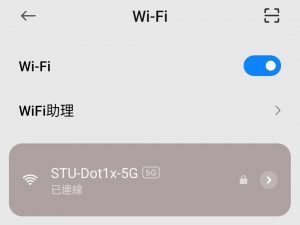- 請先下載學校提供之Wi-Fi憑證,下載完憑證後記住憑證檔案的位置
- 校園Wi-Fi憑證下載處:https://sites.google.com/a/stu.edu.tw/ecc/documents/new-nps-cer.crt
- 接著進入手機設定頁面,點選搜尋設定,搜尋「 憑證」
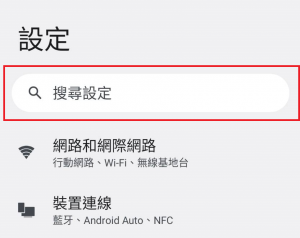
- 點選「Wi-Fi 憑證」,因手機廠牌不同若是沒有Wi-Fi憑證也可選擇「CA 憑證」
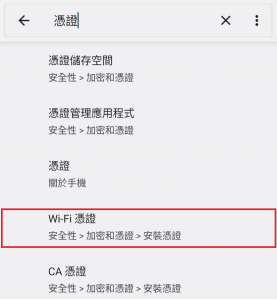
- 進入頁面後再次點選「Wi-Fi 憑證」來安裝憑證
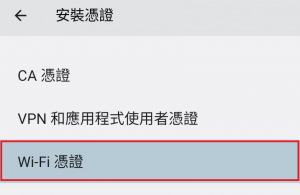
- 找到憑證檔案的位置並點選憑證檔案來安裝憑證
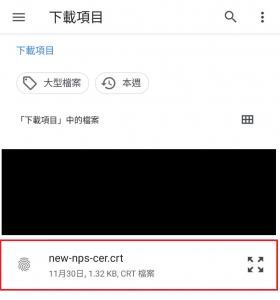
- 安裝憑證會需要命名憑證,這邊範例輸入:stuwifi,也可以自行命名
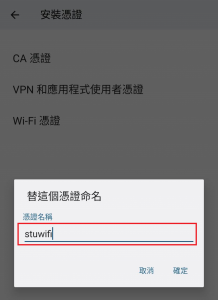
- 進入手機WIFI設定,並點選「 STU-Dot1x-5G 」(建議使用)
- 因部分教室與環境關係,如果找不到「 STU-Dot1x-5G 」或訊號太弱,則改用「 STU-Dot1x」
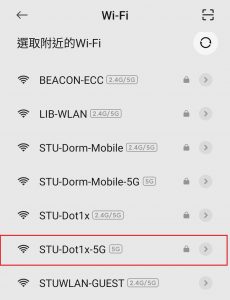
- 點選「 STU-Dot1x-5G 」後,會顯示輸入身分與密碼的畫面,請點選進階選項
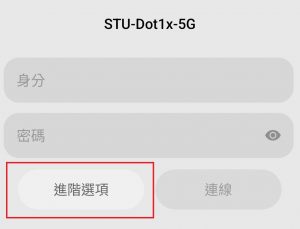
- 進入進階選項後在EAP方法中請選擇「 PEAP 」
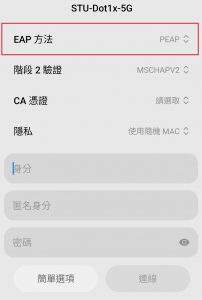
- 點選CA憑證,請選擇「剛剛安裝命名的憑證 」(建議使用) 或「 不進行驗證 」二擇一即可
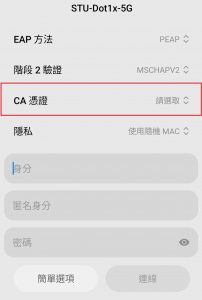
- CA憑證選取「剛剛安裝命名的憑證 」
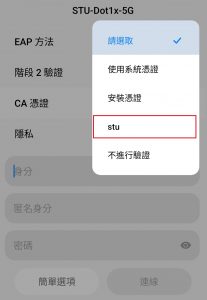
- 點選線上憑證狀態,選取「要求取得憑證狀態 」
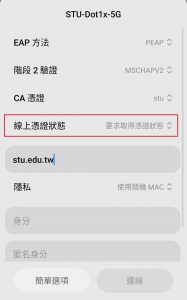
- 選擇「學校提供之憑證」 (建議使用) 需要輸入網域,選擇「 不進行驗證 」則不用輸入
- 請在網域輸入 stu.edu.tw
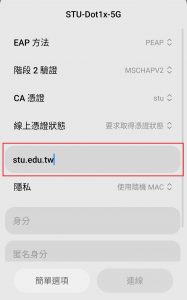
- 接著輸入身分:「 校務系統帳號 」、密碼:「 校務系統密碼 」,匿名身分不需要輸入,輸入完成後請點選「 連線 」
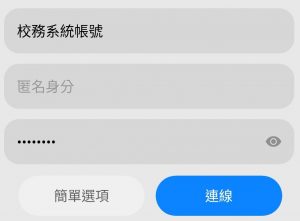
- 當出現以下畫面則代表連線成功